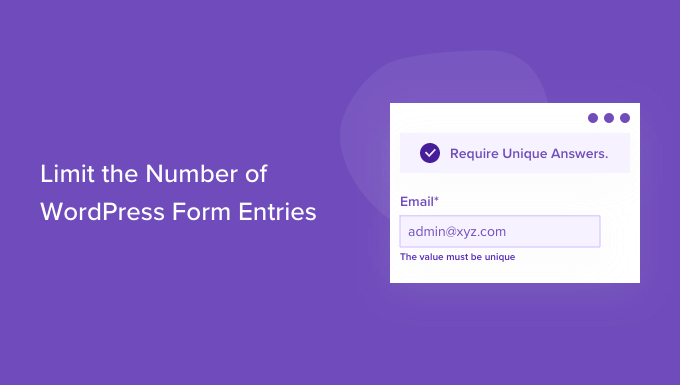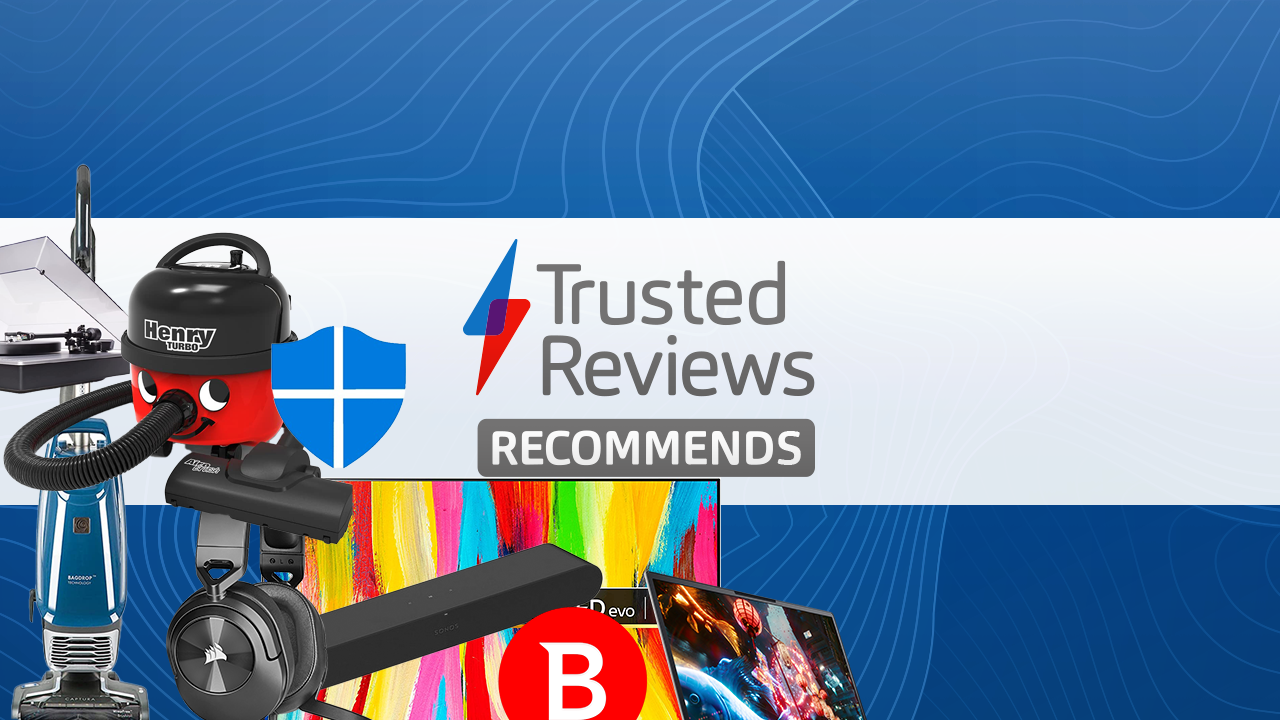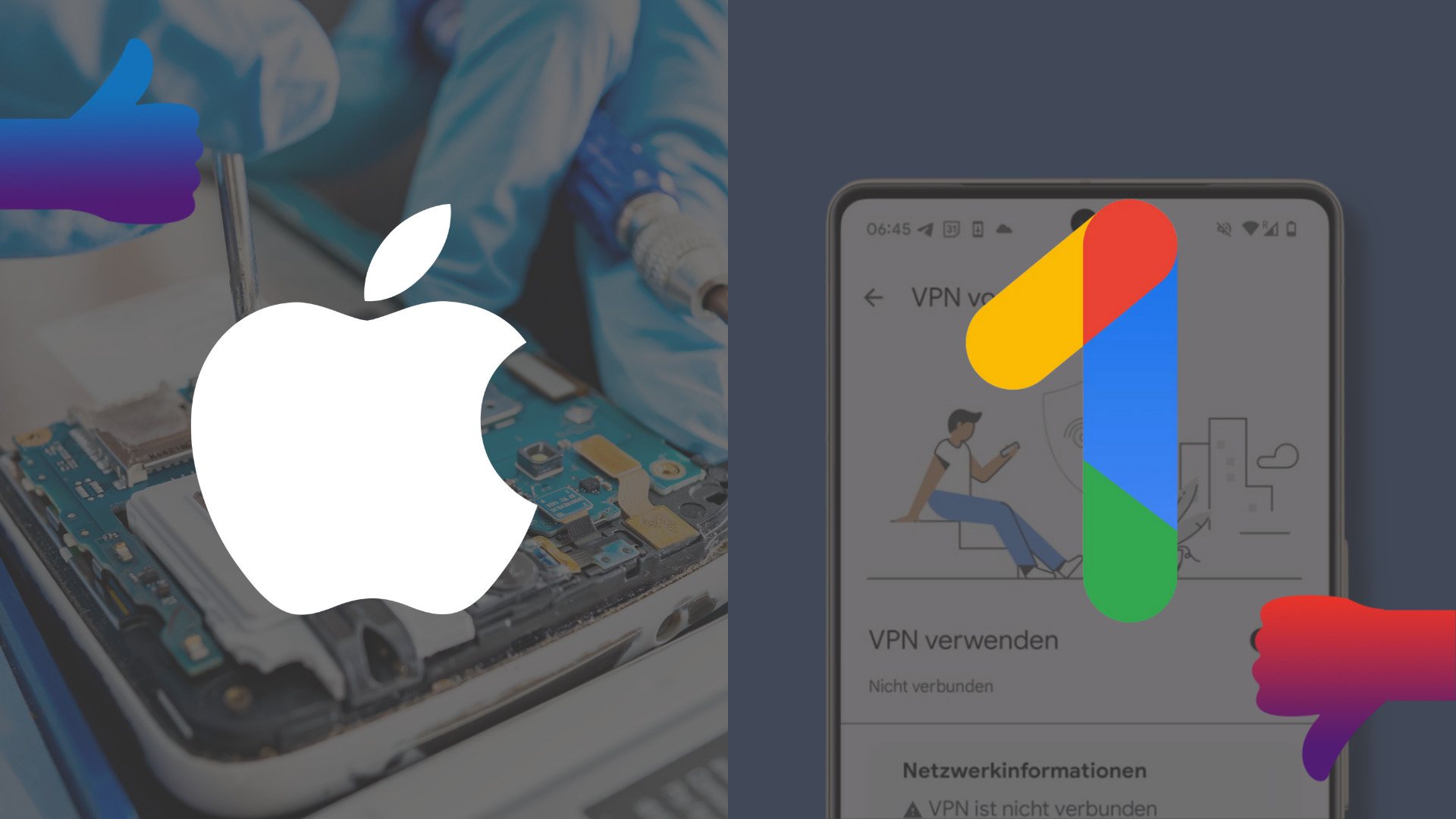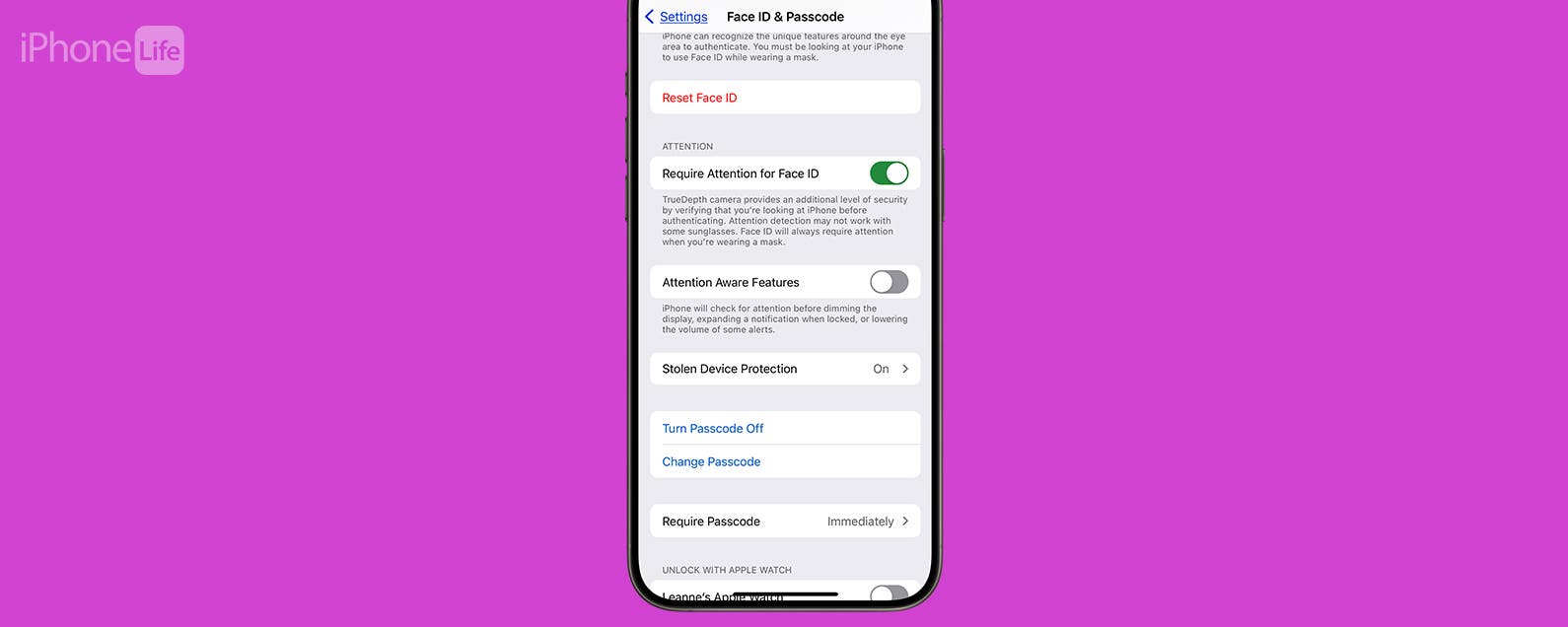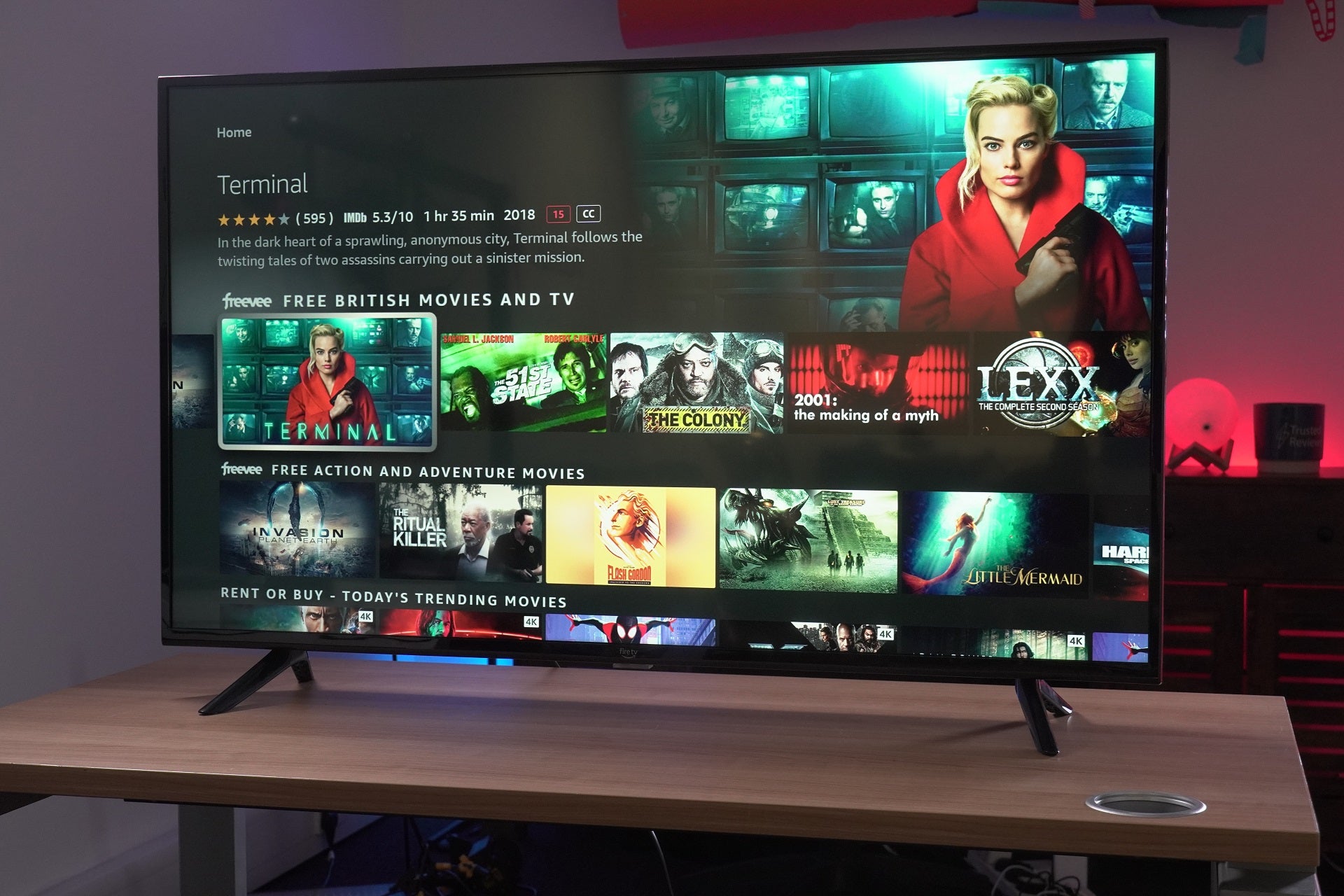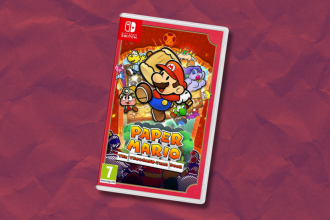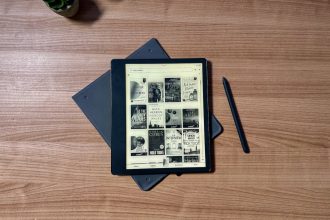Möchten Sie die Anzahl der Formulareinträge auf Ihrer WordPress-Website begrenzen?
Das Begrenzen von Formulareinträgen ist nützlich, wenn Sie einen Wettbewerb oder eine Veranstaltung veranstalten, bei der die Anzahl der Teilnehmer begrenzt ist, Formulareinträge aus einer bestimmten Region wünschen oder nach einem bestimmten Datum keine Formulare mehr akzeptieren können.
In diesem Artikel zeigen wir Ihnen, wie Sie die Anzahl der WordPress-Formulareinträge begrenzen können.
Wann sollten Sie WordPress-Formulareinträge einschränken?
Es gibt viele Situationen, in denen es von Vorteil sein kann, die Anzahl der Formulareinträge auf Ihrer WordPress-Seite zu begrenzen.
Ob Sie ein Event-RSVP-Formular mit begrenzten Plätzen erstellen müssen, um das Feedback-Formular nur für registrierte Mitglieder einzuschränken, WordPress-Formulare haben die Flexibilität, Formulareingaben basierend auf Ihren Anforderungen zu begrenzen.
Hier sind einige Möglichkeiten, wie Sie WordPress-Formulareinträge einschränken können:
- Begrenzen Sie die Gesamtzahl der zulässigen Formulareinträge – ideal für RSVP-Formulare oder Wettbewerbe / Werbegeschenke.
- Beschränken Sie die Einreichung von Formularen auf ein Stichdatum – ideal für Stipendienformulare, RSVPs für Veranstaltungen, Bewerbungsformulare und mehr.
- Beschränken Sie Formulareingaben nur auf angemeldete Benutzer – großartig für diejenigen, die eine Mitgliedsseite oder einen Online-Shop haben.
- Beschränken Sie einen WordPress-Formulareintrag pro Person – sehr hilfreich beim Erstellen eines Feedback-Formulars, um sicherzustellen, dass kein doppeltes Feedback gesendet wird.
- Beschränken Sie WordPress-Formulareingaben nach Altersüberprüfung – wirklich hilfreich, wenn Sie die örtlichen Gesetze einhalten müssen.
- Beschränken Sie WordPress-Formulareinträge nach Benutzerstandort oder IP-Adresse – ideal, um bestimmte Regionen zu blockieren oder Spam zu verhindern.
Je nach Bedarf geben Ihnen WordPress-Formular-Plugins die Flexibilität, Ihre Workflows anzupassen, um Zeit zu sparen.
Schauen wir uns jedoch an, wie Sie Formulareinträge in WordPress einschränken können.
Begrenzung der Anzahl der WordPress-Formulareinträge
Der beste Weg, Formulareinträge einzuschränken, ist die Verwendung von WPForms. Es ist das beste WordPress-Kontaktformular-Plugin und über 5 Millionen Websites verwenden es, um intelligentere Formulare zu erstellen.
WPForms bietet ein Form Locker-Addon, mit dem Sie Berechtigungen verwalten und steuern können, wer auf Ihre Formulare zugreifen kann. Außerdem können Sie damit verschiedene Arten von Formulareingabelimits auf Ihrer Website einrichten.
Hinweis: Sie benötigen WPForms Pro weil es das Form Locker-Addon enthält. Es gibt auch ein WPForms Lite Version, die Sie kostenlos ausprobieren können.
Zuerst müssen Sie das WPForms-Plugin herunterladen und installieren. Wenn Sie Hilfe benötigen, lesen Sie bitte unsere Anleitung zur Installation eines WordPress-Plugins.
Nach der Aktivierung müssen Sie zu gehen WPForms » Einstellungen aus Ihrem WordPress-Adminbereich und geben Sie dann den Lizenzschlüssel ein. Sie finden den Schlüssel ganz einfach in Ihrem WPForms-Kontobereich.
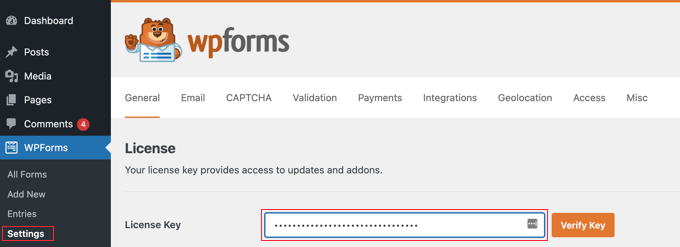
Als nächstes müssen Sie das Form Locker-Addon in WPForms aktivieren.
Gehen Sie einfach zu WPForms » Addons und navigieren Sie zum „Form Locker Addon“. Klicken Sie dann auf die Schaltfläche „Add-on installieren“.
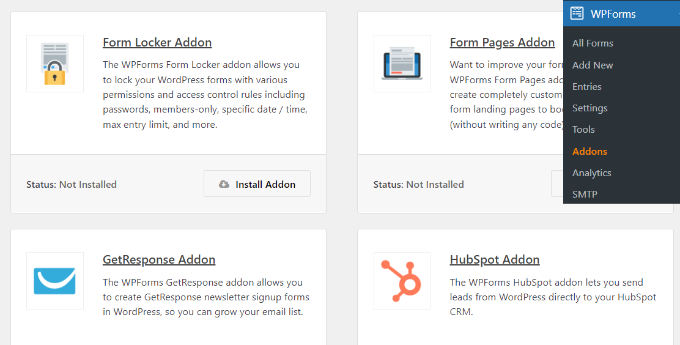
Danach müssen Sie ein WordPress-Formular erstellen.
Gehen Sie einfach zu WPForms » Neu hinzufügen aus dem WordPress-Dashboard.
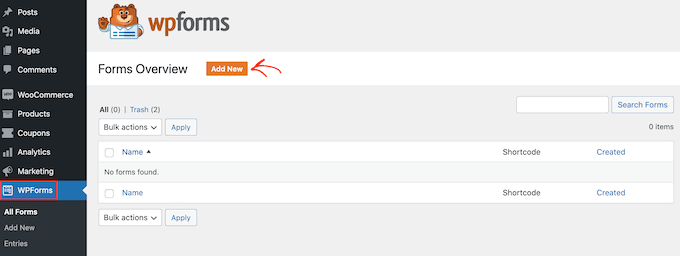
Auf dem nächsten Bildschirm sehen Sie den WPForms-Formularersteller. Fahren Sie fort und geben Sie oben einen Namen für Ihr Formular ein.
Als Nächstes können Sie aus vorgefertigten Formularvorlagen auswählen, um schnell loszulegen, oder eine leere Vorlage verwenden, um ganz von vorne zu beginnen. Für dieses Tutorial verwenden wir die Vorlage „Contest Registration Form“.
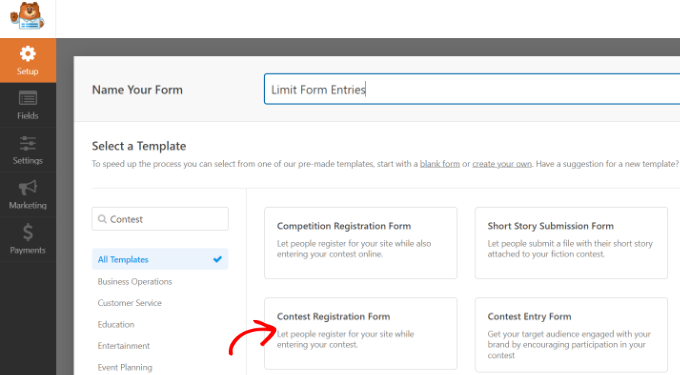
Danach können Sie Ihr Formular mit dem Drag-and-Drop-Formular-Builder bearbeiten.
Die Formularvorlage verfügt bereits über Standardformularfelder. Sie können jedoch weitere Felder hinzufügen, indem Sie sie einfach aus dem Menü auf der linken Seite ziehen und auf der Vorlage ablegen. Es stehen viele Felder zur Verfügung, darunter Kontrollkästchen, Dropdowns, Adresse, Telefonnummer und vieles mehr.
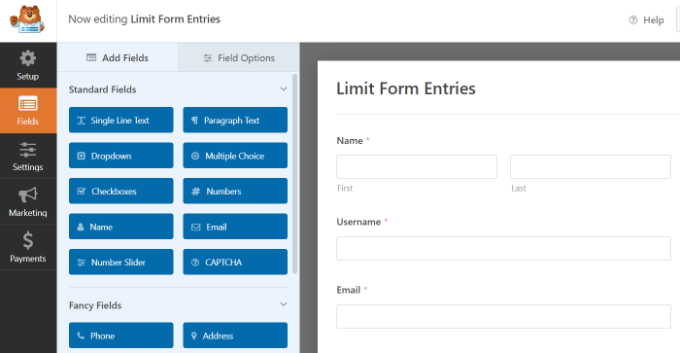
Sie können jedes Formularfeld weiter bearbeiten und Eingabebeschränkungen für Formulare festlegen.
Angenommen, Sie möchten nicht, dass derselbe Benutzer mehrere Formulare in Ihrem WordPress-Blog einreicht. Um dieses Formularlimit zu erstellen, klicken Sie einfach auf das E-Mail-Feld in der Formularvorlage.
Danach können Sie im Menübereich auf der linken Seite auf die Registerkarte „Erweitert“ klicken und die Option „Eindeutige Antwort erforderlich“ aktivieren.
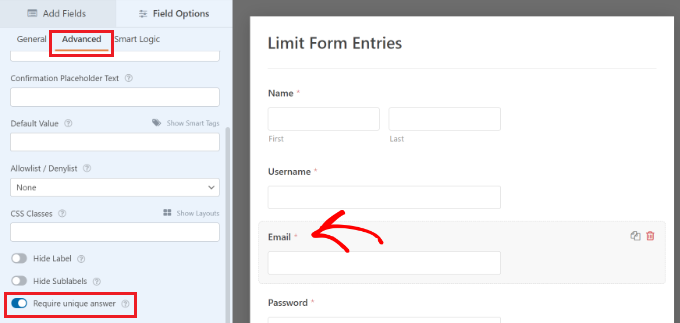
Sie können dasselbe für andere Formularfelder wie Name und Benutzername tun. Auf diese Weise werden Personen auf einen Eintrag beschränkt und können nicht dieselbe E-Mail-Adresse oder denselben Namen verwenden, um ein Formular einzureichen.
Gehen Sie als Nächstes im Formularersteller auf die Registerkarte „Einstellungen“ und wählen Sie die Einstellungen für „Form Locker“ aus.
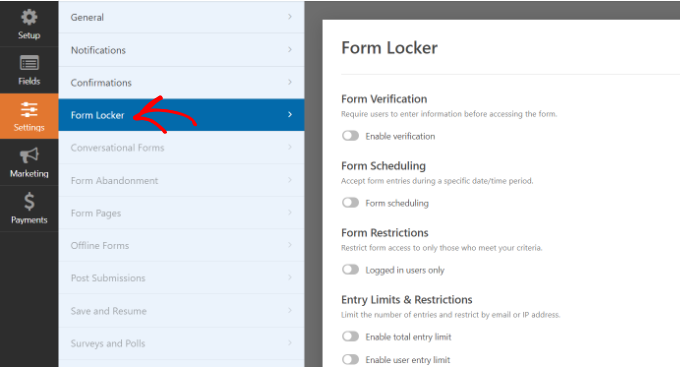
Unter Form Locker sehen Sie verschiedene Einstellungen, mit denen Sie die Anzahl der Formulareinträge begrenzen können.
Sie können alle Optionen aktivieren, wenn Sie möchten. Wir empfehlen jedoch, 1 oder 2 Optionen zu aktivieren, um Formulareingaben zu begrenzen, damit die Benutzererfahrung nicht beeinträchtigt und das Engagement verbessert wird.
Sehen wir uns jede dieser Einstellungen im Detail an.
1. WordPress-Formulareinträge durch Verifizierung einschränken
Wenn Sie die Option „Formularüberprüfung“ in den Form Locker-Einstellungen aktivieren, werden weitere Optionen angezeigt.
Sie können Formulareingaben einschränken, indem Sie Benutzer auffordern, ein Passwort, eine E-Mail-Adresse oder ein Alter einzugeben. Klicken Sie einfach auf das Dropdown-Menü Typ und wählen Sie eine Option aus.
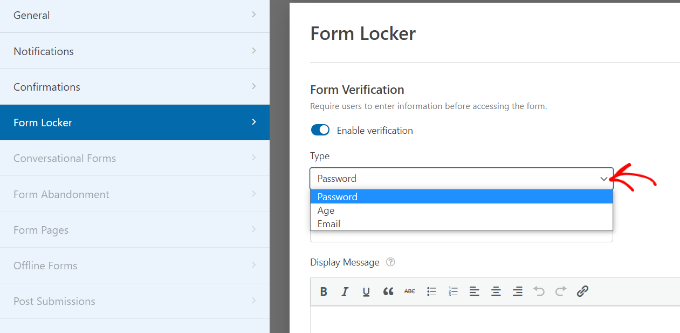
Wenn Sie beispielsweise „Alter“ auswählen, können Sie angeben, wie alt ein Benutzer sein muss, um auf das Formular zugreifen zu können.
Sie können eine Mindest-, Höchst- oder genaue Altersüberprüfung für Ihre Formulareinträge festlegen.
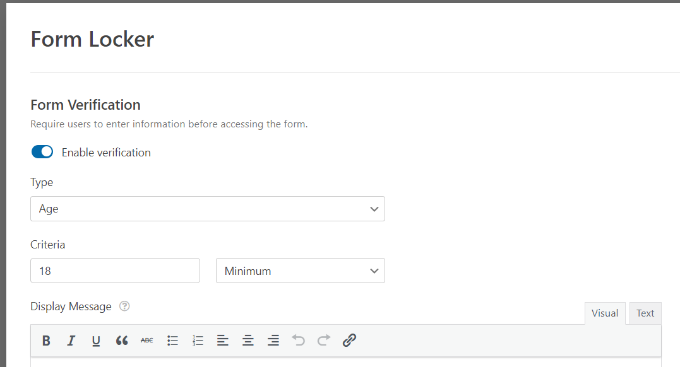
2. Fügen Sie eine Start- und Endzeit und ein Datum für Formulareinträge hinzu
Als nächstes können Sie die Option „Formularplanung“ aktivieren.
Auf diese Weise können Sie eine Startzeit und ein Datum sowie eine Endzeit und ein Datum für Ihre Formulareinträge hinzufügen.
Es ist wirklich hilfreich, wenn Sie eine zeitkritische Kampagne durchführen.
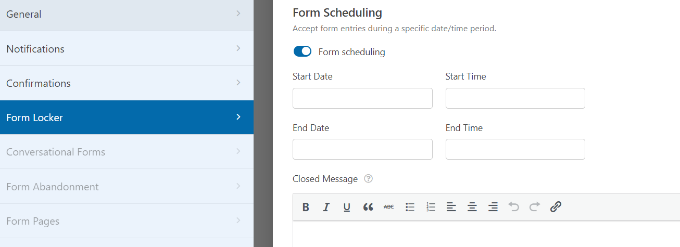
Sie können auch eine Geschlossen-Nachricht hinzufügen, die angezeigt wird, wenn jemand versucht, ein Formular nach dem Enddatum und der Endzeit zu senden.
3. Erlauben Sie nur angemeldeten Benutzern, Formulare zu senden
Mit WPForms können Sie auch Formulareinträge nur auf angemeldete Benutzer beschränken.
Aktivieren Sie einfach die Option „Nur für angemeldete Benutzer“. Fügen Sie dann eine Nachricht hinzu, die für abgemeldete Benutzer angezeigt wird, die versuchen, das Formular zu senden.
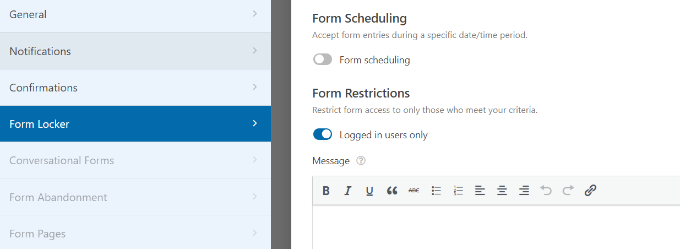
4. Legen Sie Gesamtformulareingabelimits und -beschränkungen fest
Sie können die Gesamtzahl der einzureichenden Formulare begrenzen, indem Sie die Option „Gesamteintragslimit aktivieren“ aktivieren.
Angenommen, Sie haben ein Bestellformular für Ihren Online-Shop und haben nur 1.000 eines Artikels auf Lager. Geben Sie einfach die Zahl in das Limit-Feld ein und fügen Sie eine Nachricht hinzu, wenn das Formular geschlossen wird.
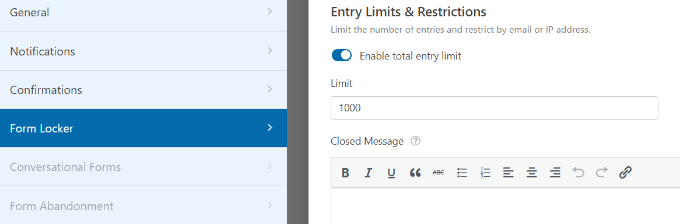
In ähnlicher Weise können Sie auch Einschränkungen für Ihre Formulareingaben einrichten, indem Sie auf die Option „Benutzereingabelimit aktivieren“ klicken.
Mit WPForms können Sie Formulareinträge basierend auf IP-Adresse und E-Mail-Adresse einschränken. Um es einzurichten, klicken Sie auf das Kontrollkästchen für die Optionen „Nach IP-Adresse einschränken“ und „Nach E-Mail-Adresse einschränken“.
Wählen Sie dann eine Option aus dem Dropdown-Menü und geben Sie die Anzahl der Formulareinträge ein, die Sie begrenzen möchten.
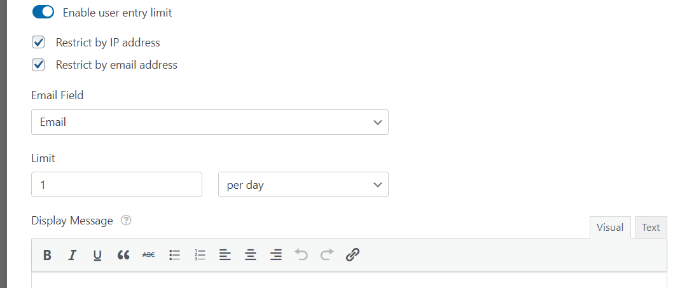
In unserem Beispiel haben wir das Limit auf 1 pro Tag festgelegt. Sie können dies auf pro Woche, Monat oder Jahr ändern.
Nachdem Sie die Optionen aktiviert haben, die Sie verwenden möchten, um die Anzahl der Formulareinträge in WordPress zu begrenzen, klicken Sie einfach oben auf die Schaltfläche „Speichern“.
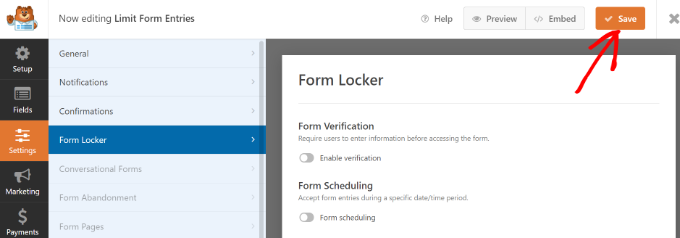
Hinzufügen Ihres Formulars zu Ihrer WordPress-Website
Nachdem Sie nun ein Formular erstellt haben, besteht der nächste Schritt darin, das Formular zu Ihrer WordPress-Website hinzuzufügen.
Der einfachste Weg, dies zu tun, besteht darin, im WPForms-Formularersteller auf die Schaltfläche „Einbetten“ zu klicken. Sie können das Formular auch mit einem Shortcode oder dem WPForms-Block hinzufügen.
Sobald Sie auf die Schaltfläche klicken, erscheint ein Popup-Fenster, in dem Sie aufgefordert werden, eine vorhandene Seite auszuwählen oder eine neue zu erstellen.
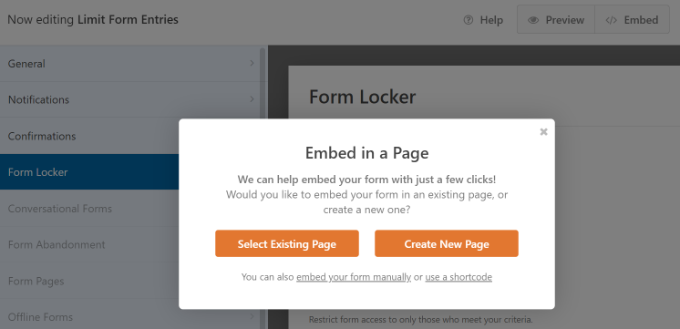
Für dieses Tutorial klicken wir auf die Option „Neue Seite erstellen“.
Als Nächstes müssen Sie einen Namen für Ihre Seite eingeben und auf „Let’s Go!“ klicken. Taste.
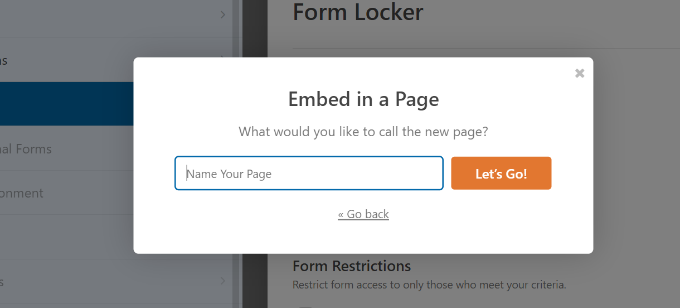
Als Nächstes sehen Sie das Formular im WordPress-Inhaltseditor, und Sie können abschließende Änderungen an Ihrem Formular vornehmen.
Zeigen Sie danach eine Vorschau Ihrer Seite an und veröffentlichen Sie sie.
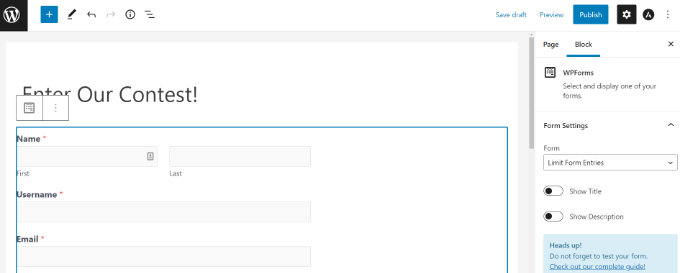
Sie können auch die von Ihnen festgelegten Eingabelimits für WordPress-Formulare testen.
Wenn Sie beispielsweise eine Altersbeschränkung für Ihr Formular festgelegt haben und jemand die Altersgrenze nicht erfüllt, kann er das Formular nicht einreichen.
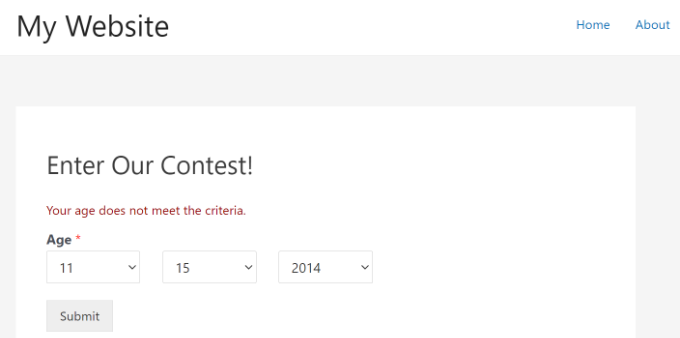
Nehmen wir andererseits an, Sie erhalten die Gesamtzahl der erforderlichen Formulareinträge oder das Enddatum und die Endzeit zum Ausfüllen des Formulars sind abgelaufen.
In solchen Situationen wird einem Benutzer eine Nachricht angezeigt, wenn er die Landingpage des Formulars besucht.
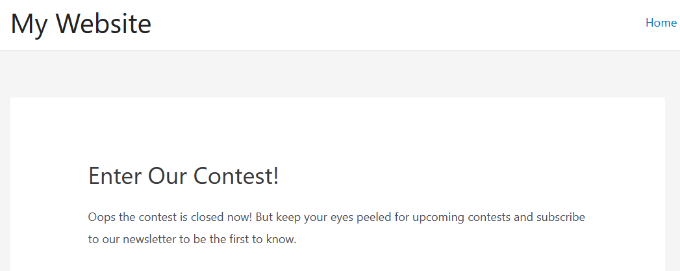
Mit WPForms haben Sie die volle Kontrolle über Ihre Formular-Workflows. Sie können bedingte Logik hinzufügen, Formulareinträge an mehrere Empfänger senden oder Ihr Formular sogar mit Ihren bevorzugten E-Mail-Marketingdiensten verbinden.
Dies ist das Formularerstellungs-Plugin, das wir auf Themelocal verwenden, und es gibt einen Grund, warum über 5 Millionen Websites es verwenden, um intelligentere Formulare zu erstellen.
Wir hoffen, dass dieser Artikel Ihnen geholfen hat, zu lernen, wie Sie die Anzahl der WordPress-Formulareinträge begrenzen können. Sie können sich auch unseren Leitfaden zum Starten Ihres eigenen Podcasts und unseren ultimativen WordPress-SEO-Leitfaden für Anfänger ansehen.